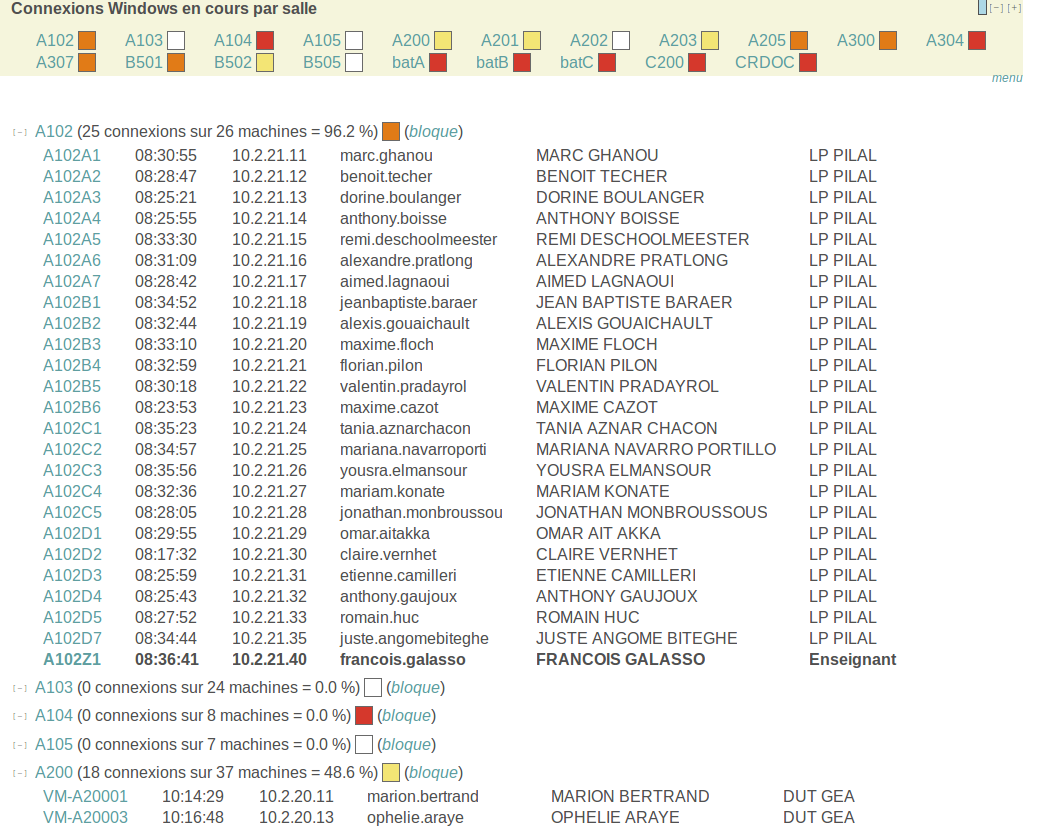-
Notifications
You must be signed in to change notification settings - Fork 0
Suivi des connexions en cours
Le carré de couleur bleue en haut à droite est le récapitulatif des codes couleurs de la black-list SquidGuard.
Passez la souris dessus pour dérouler les couleurs de clignotement possibles.
Les symboles [-][+] permettent respectivement en cliquant dessus d'enrouler ou dérouler globalement toutes les informations de connexions de l'ensemble des salles de l'interface.
Les noms des salles sont des raccourcis (ancres) pour accéder en un clic à la liste des connexions en cours sans avoir à utiliser la barre de défilement vertical (ascenceur) du browser.
Le carré de couleur à côté de chaque nom de salle donne le seuil de connexion le plus ancien des machines de la salle.
Exemple : orange signifie qu'une machine au moins de la salle n'a pas été utilisée depuis au moins 20 jours.
Le lien menu en bas à droite du bandeau permet de retourner au menu principal de Winlog.
Si vous passez la souris sur le titre "Connexion Windows en cours par salle", des informations générales sur Winlog apparaîtront : version, délai de rafraichissement, nombre de données en base, etc.
Les connexions en cours sont groupées par salles.
La vue de chaque salle peut être enroulée ou déroulée individuellement en cliquant sur le symbole [-] ou moins [+] devant le nom de la salle.
Une information sur le nombre de connexions en cours, sur le nombre de machines récupérées dans la salle depuis Active Directory (mais pas le nombre déclaré éventuellement dans le plan) et sur le taux d'usage est affiché à droite du nom de la salle.
Un carré avec le code couleur du seuil de la plus ancienne connexion est ensuite visible.
Exemple : jaune signifie qu'une machine au moins de cette salle n'a pas été utilisée depuis au moins 10 jours.
Si vous avez les droits requis, un lien (bloque) ou (débloque) est affiché à droite du carré de couleur et vous permet en un clic de bloquer/débloquer les accès Web de l'ensemble de la salle.
Si vous n'avez pas les droits, l'état de l'accès Web de la salle est simplement affiché : accès autorisé ou bloqué.
Si un fichier de plan de la salle existe, alors le nom de la salle devient un lien vers l'affichage du plan de cette salle.
Note importante : les machines affichées sont uniquement celles déclarées dans le fichier plan et peuvent être moins nombreuses que celles collectées dans le regroupement par salles.
De même, un code couleur (disons rouge) peut ne pas être visible dans les machines du plan, si machine correspondant au code rouge n'a pas été déclarée dans le fichier du plan.
Sous le nom d'une salle, sont listées les connexions en cours, ordonnées par noms de machine.
Sont affichés en ligne : le nom de la machine, l'heure de connexion, l'adresse IP de la machine, le compte utilisateur utilisé, le prénom et le nom de l'utilisateur et son groupe d'appartenance.
Les lignes de connexions des utilisateurs appartenant au groupe défini par la variable $lib_personnel dans le fichier de configuration sont affichées en gras. Ceci permet de repérer en un coup d'oeil par exemple les enseignants des étudiants dans une salles.
Le nom de chaque machine est un lien vers le formulaire de la machine qui permet de consulter des informations collectées automatiquement par Winlog sur elle : OS, adresse IP ou MAC, marque, modèle, etc.
Cet écran permet aussi de voir l'ensemble des processus en cours sur la machine et, pour les personnes autorisées, d'éteindre ou de redémarrer la machine à distance.